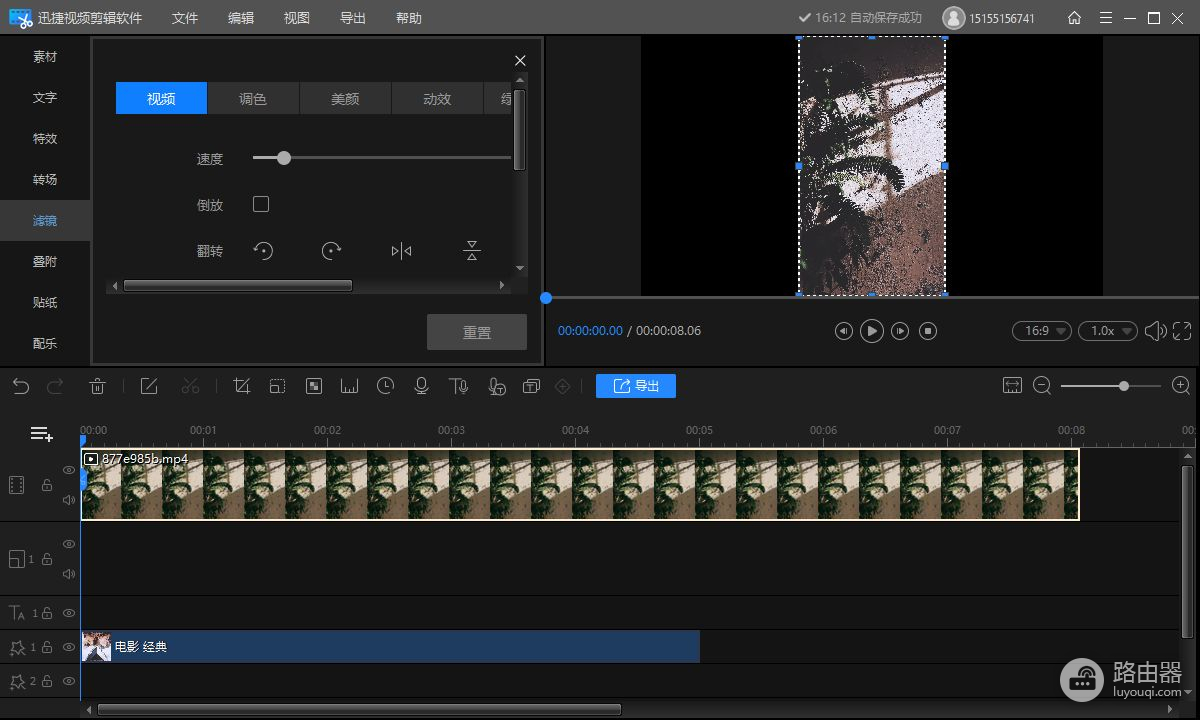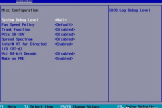视频怎么调滤镜(电脑滤镜如何调整)
视频怎么调滤镜?很多小伙伴在日常刷视频的时候,是不是经常会发现,有些小伙伴发布的视频,景色非常的好看,有的时候天上的云都是粉色的,比一般云彩都好看几倍,其实这都是他们调色调的好,用上了适合的滤镜,如果小伙伴们也和小编一样不会调色怎么办呢?下面小编就给大家整理了一个调整视频滤镜的方法,一起来看看吧!
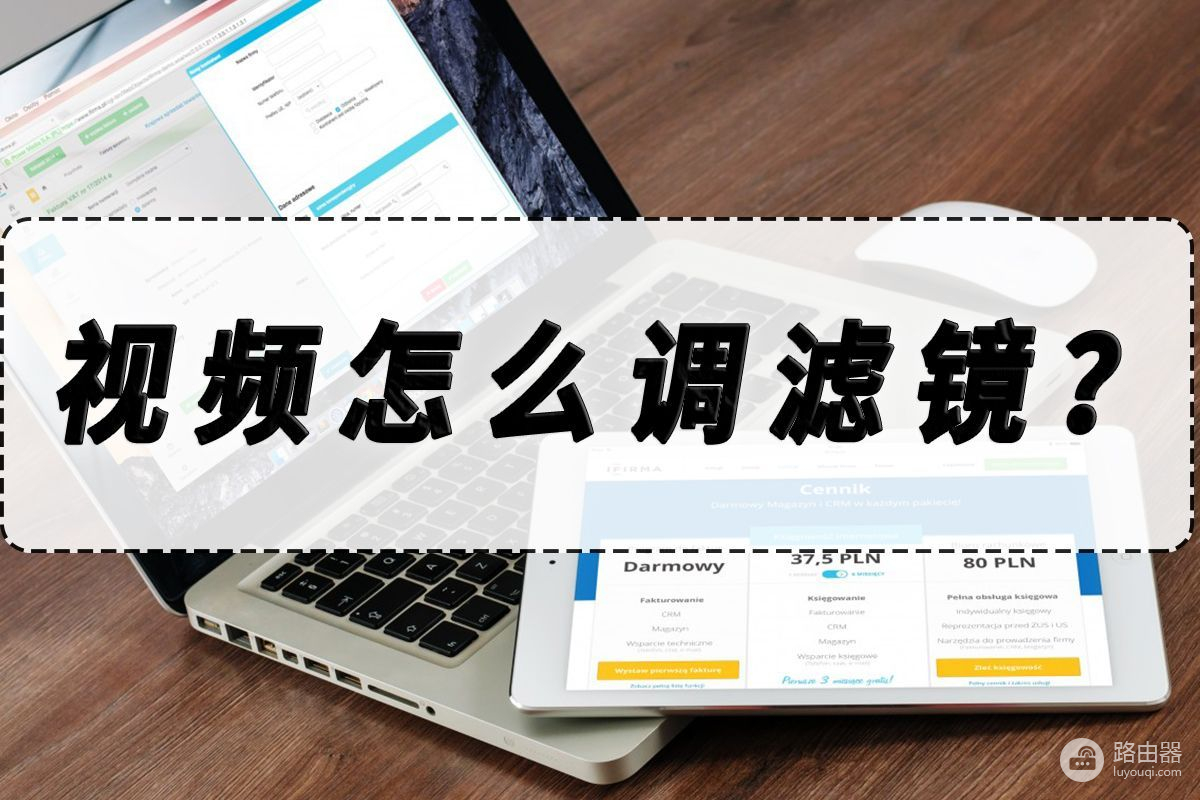
基本上大家在剪辑视频的时候都是使用电脑来进行操作,所以今天小编带来的方法也是电脑上的方法,需要大家在电脑上操作哦,下面就来看看具体的方法吧!
第一步:首先大家打开我们的电脑,在电脑上需要我们找到【迅捷视频剪辑软件】工具,今天我们将使用它进行视频添加滤镜的操作,接着就是打开了,在打开完成之后,我们就能看到一个【新建】的按钮,我们直接点击进入到主界面。
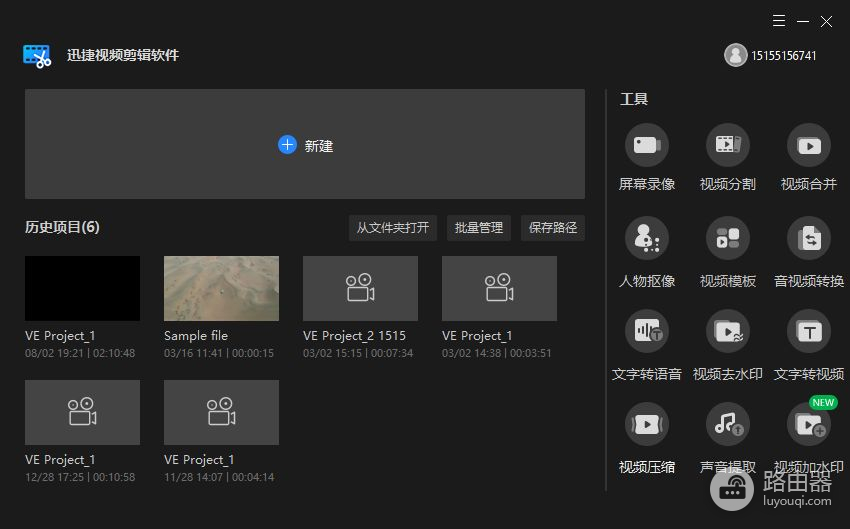
第二步:在我们点击到达主界面之后,我们需要点击导入按钮,导入完美的视频文件,也可以直接上传我们的文件夹,批量的去上传视频文件,非常的方便!
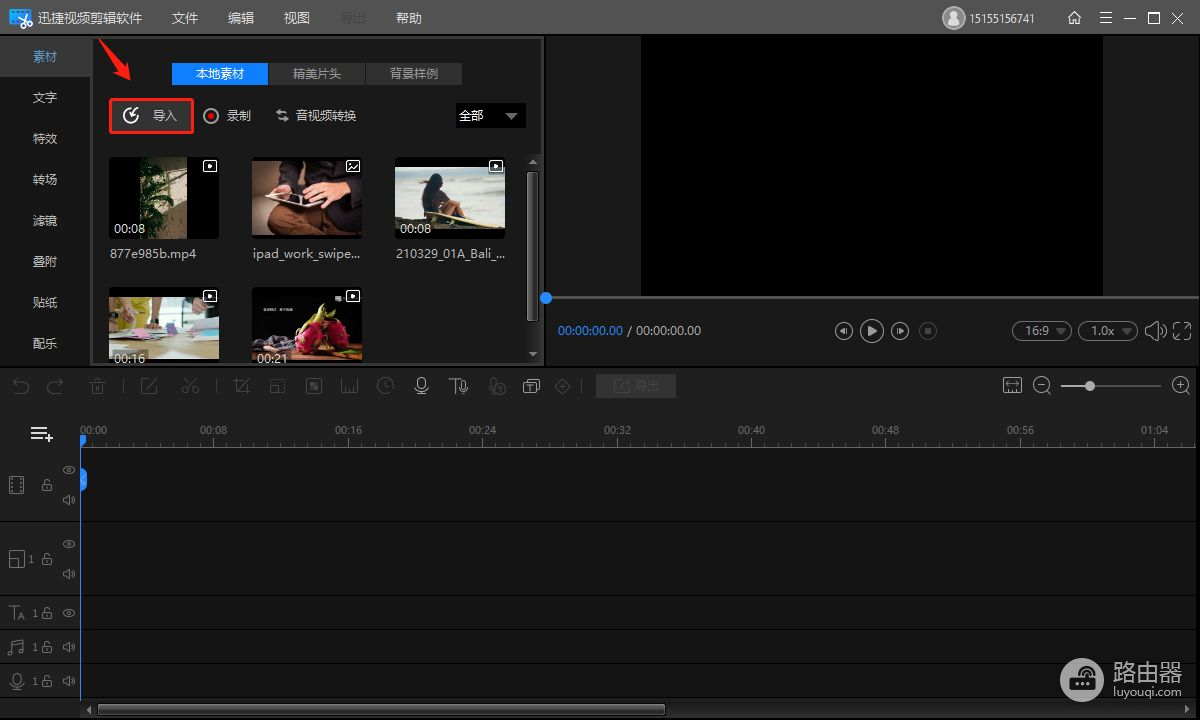
第三步:在我们已经上传了之后,我们就直接把我们的视频文件拉到下方的视频轨道中,这样之后我们在进行滤镜调节的话就会更加的方便了!
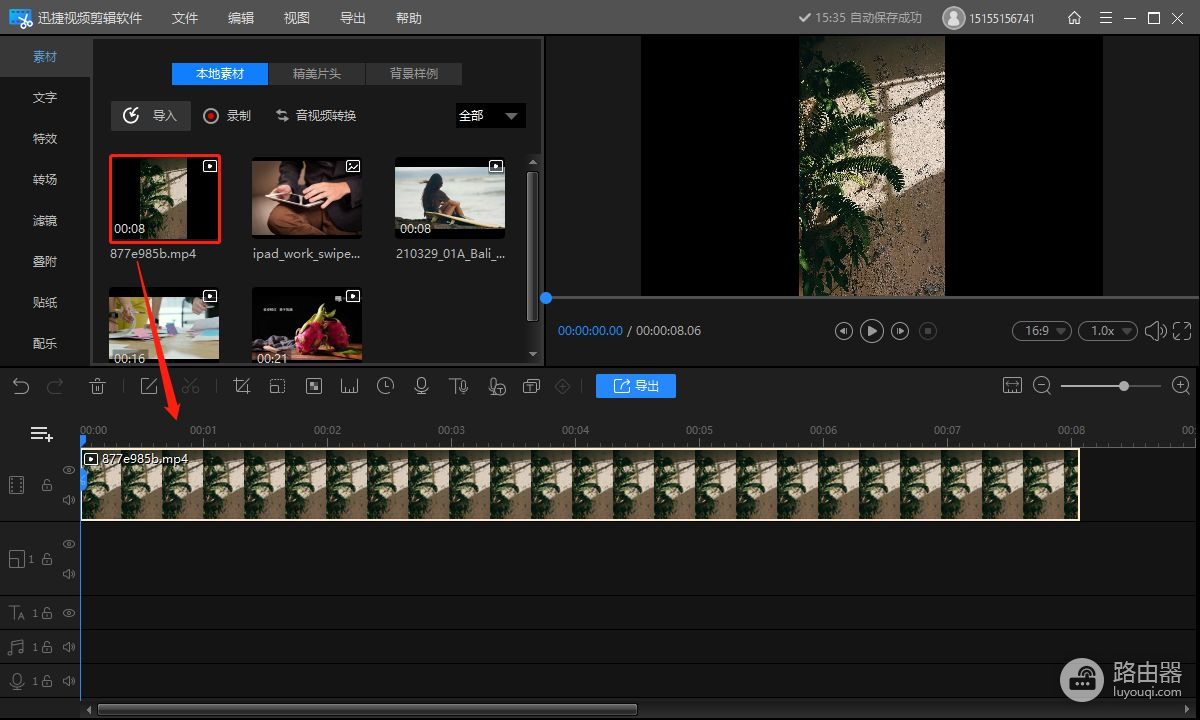
第四步:接着我们看像我们左边的一排功能按钮上,进入后,就能看懂有非常多的滤镜玩我们可以选择,我们直接在60种滤镜中,挑选我们想要的那个链接,点击袭来就好了。。
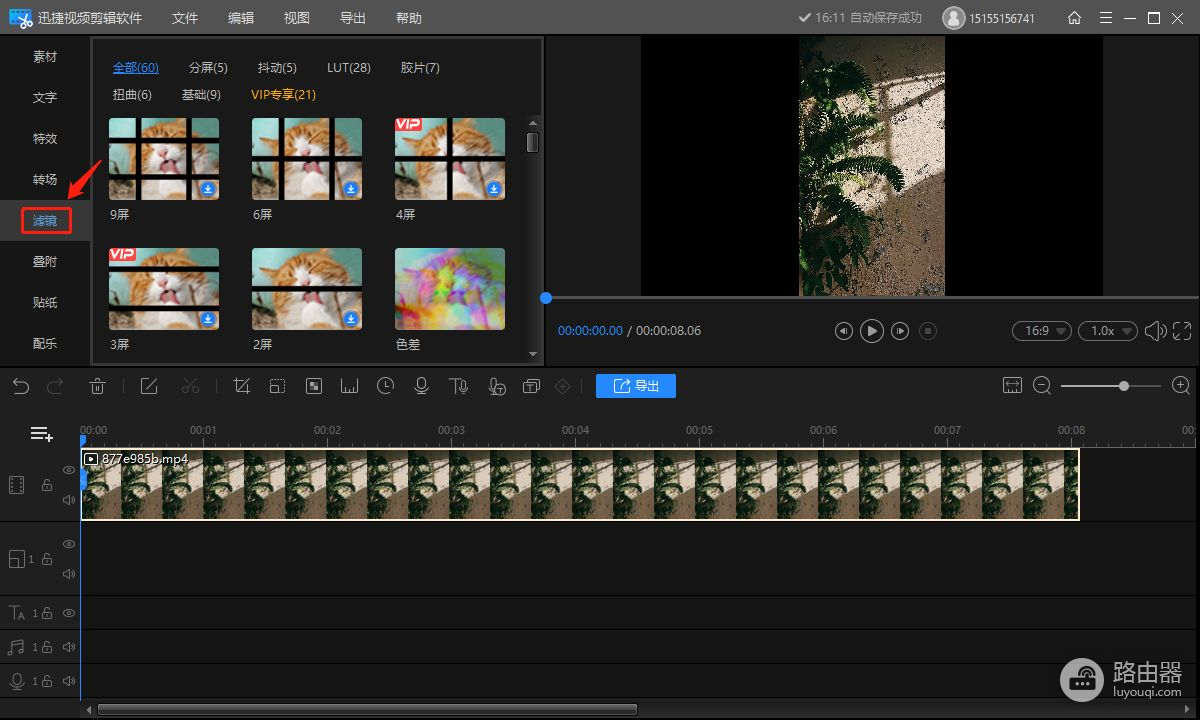
第五步:在点击下载完成之后,我们直接点击滤镜下方的加号,选择我们刚刚选择完成的滤镜,下面试看一下我们刚刚选择的滤镜添加到视频里是什么效果,如果觉得还不错的话,就可以直接的导出视频了,添加滤镜也就完成了。